Visual Studio er et m<aektig utviklingsmiljø som hjelper deg med å gjennomføre programvareprosjekter vellykket. I denne guiden vil du lære trinn for trinn hvordan du laster ned og installerer Visual Studio Community.
Viktigste funn:
- Visual Studio Community er gratis og passer for både nybegynnere og profesjonelle programvareutviklere.
- Under installasjonen kan du velge forskjellige arbeidsoppgaver og komponenter som passer dine utviklingsbehov.
- En Microsoft-konto er nødvendig for å kunne bruke Visual Studio permanent etter en prøveperiode.
Trinn-for-trinn-guide
Trinn 1: Åpne nettleseren og naviger til den nødvendige nettsiden
Åpne først din foretrukne nettleser og skriv inn URL-en visualstudio.com/de i adresselinjen. Ved å besøke denne siden får du tilgang til forskjellige versjoner av Visual Studio.
Trinn 2: Velg den passende versjonen
På nettsiden vil du se flere versjoner av Visual Studio, inkludert Visual Studio for Mac og Visual Studio Code. For de fleste Windows-brukere er Community-versjonen det ideelle valget, da den er gratis og tilbyr omfattende funksjoner som også er tilstrekkelige for profesjonelt bruk.
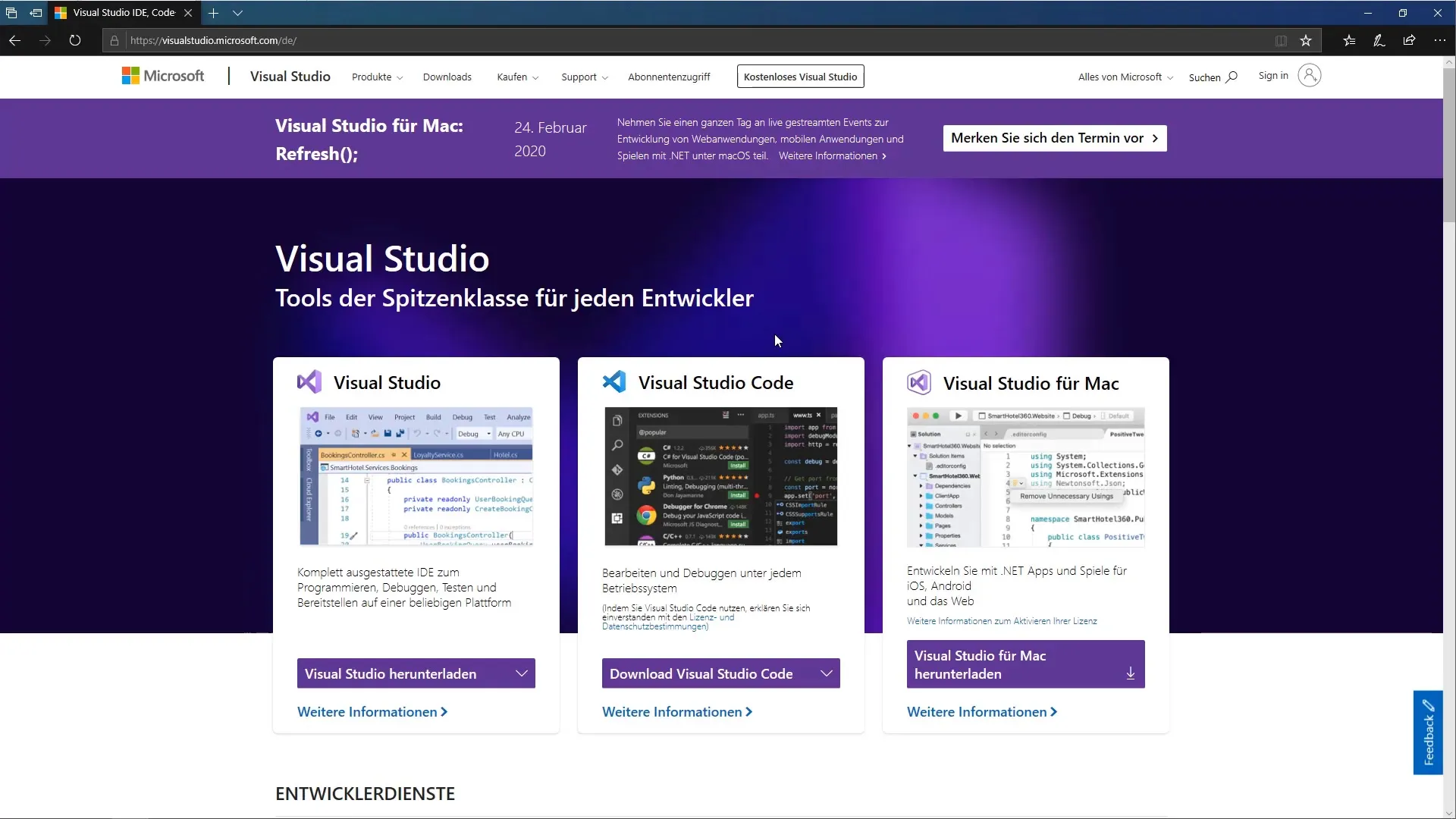
Trinn 3: Last ned Community-versjonen
Klikk på knappen for å laste ned Community-versjonen. En liten nedlastingsbehandler, også kalt Bootstrapper, vil bli lagret på skrivebordet ditt. Nedlastingen skal være rask.
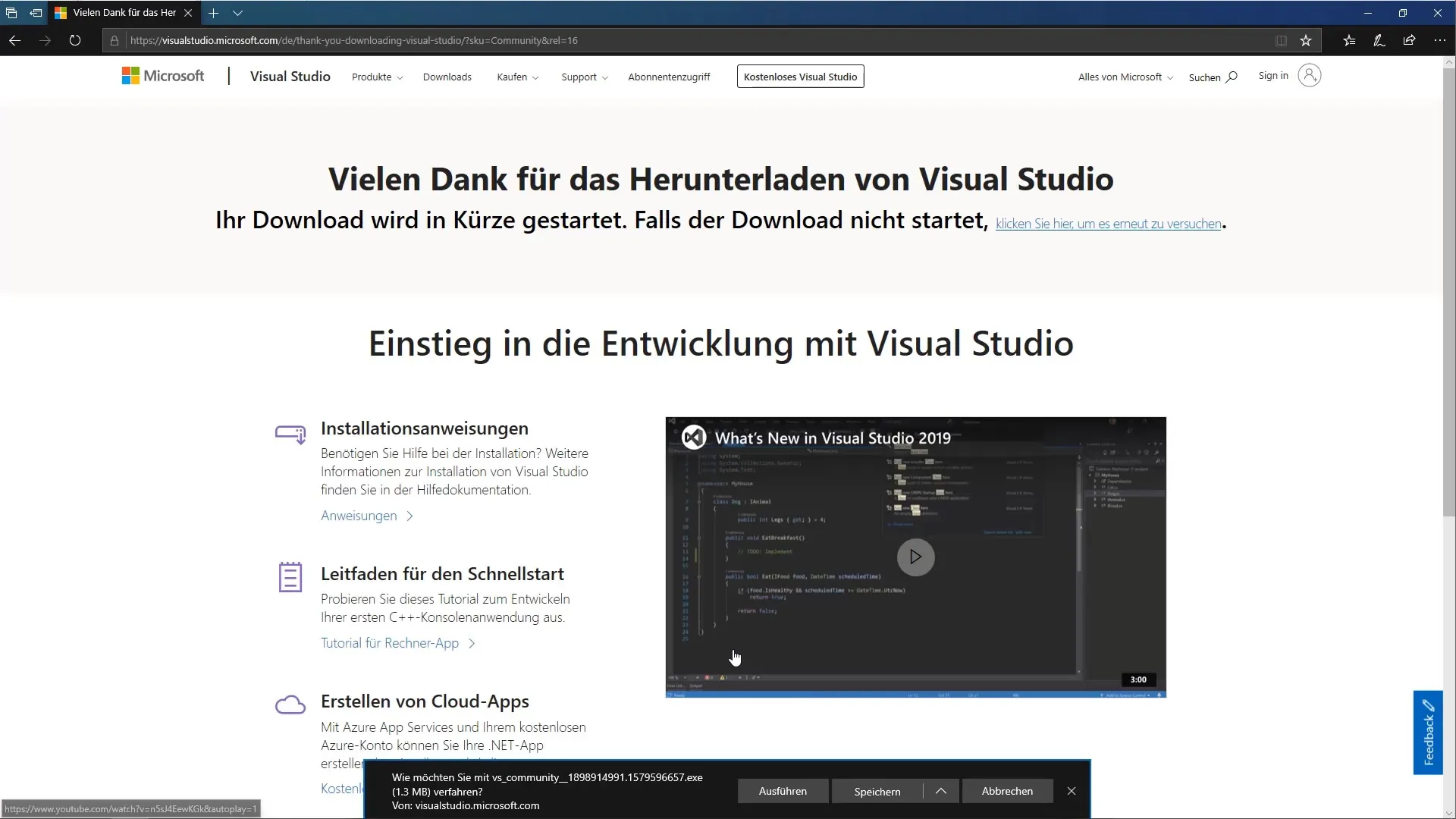
Trinn 4: Kjør installasjonsprogrammet
Etter at nedlastingen er fullført, finner du det nedlastede programmet på skrivebordet ditt. Dobbeltklikk på filen for å starte installasjonsprosessen. For å sikre at Visual Studio kan gjøre de nødvendige endringene i systemet ditt, må du bekrefte dette.
Trinn 5: Personvernerklæring og lisensvilkår
Før du går videre, bør du lese grundig gjennom personvernerklæringen samt lisensvilkårene for Visual Studio og akseptere dem. Deretter kan du fortsette med installasjonsprosessen.
Trinn 6: Velg arbeidsoppgaver
Installeringsprogrammet viser deg nå ulike alternativer: arbeidsoppgaver, individuelle komponenter og språkpakker. Siden vi jobber med desktop-utvikling i dette kurset, velg den relevante alternativet for.NET Desktop Development.
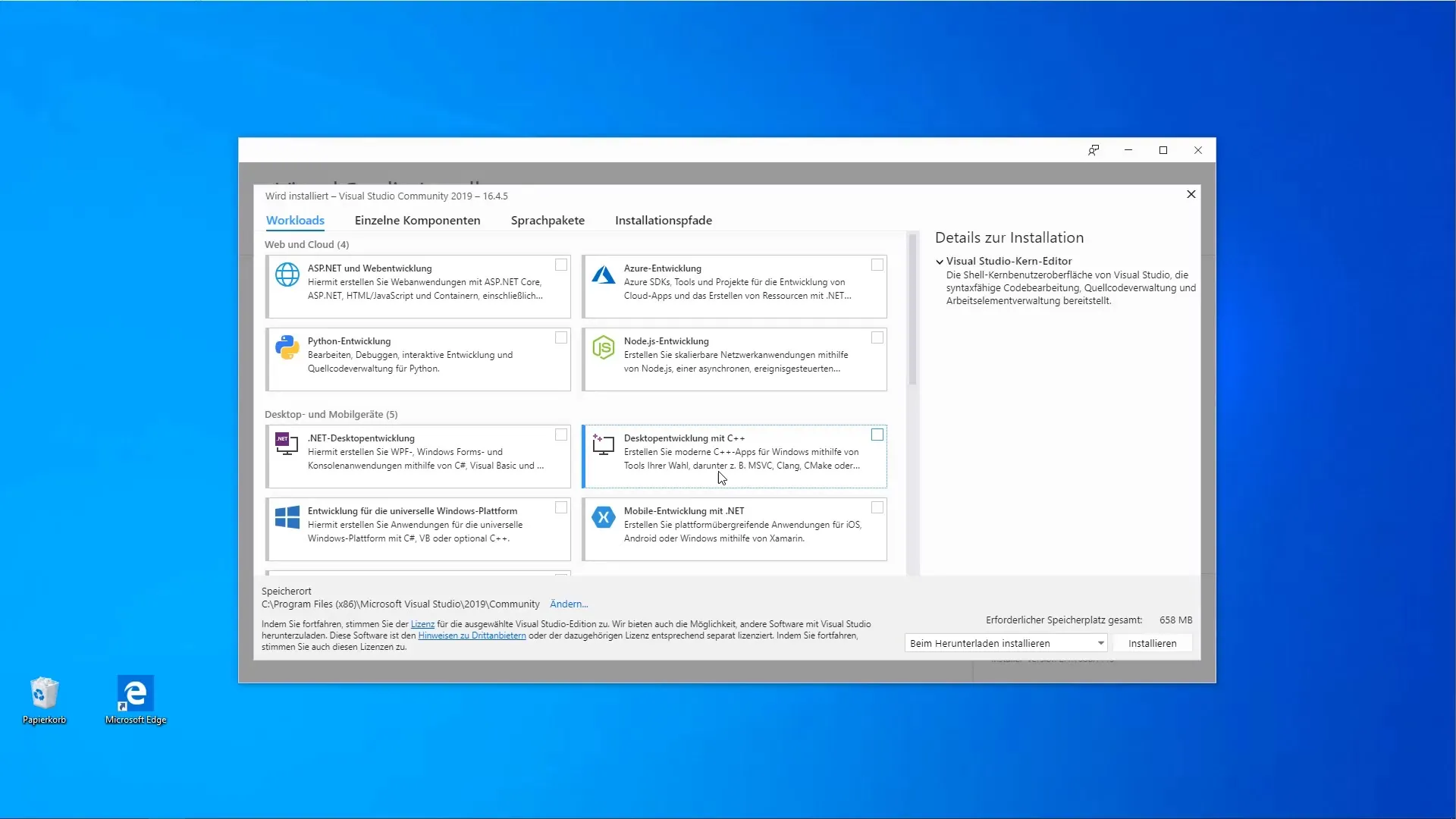
Trinn 7: Aktiver ekstra komponenter
Til høyre ser du detaljer om komponentene som skal installeres. Du bør også aktivere alternativet for utvikling av applikasjoner for universelle Windows-plattformer.
Trinn 8: Sjekk flere alternativer
Hvis ekstra utviklingsområder som spillutvikling eller C++-utvikling kan være relevante for deg, kan du også vurdere disse. For øyeblikket bør du imidlertid fokusere på.NET og SQL Server-verktøyene.
Trinn 9: Start installasjonen
Etter at du har valgt alle nødvendige komponenter, klikker du på knappen "Installer". Du vil se at nedlasting og installasjon vil ta omtrent 3,81 GB. Vær forberedt på at denne prosessen kan ta litt tid.
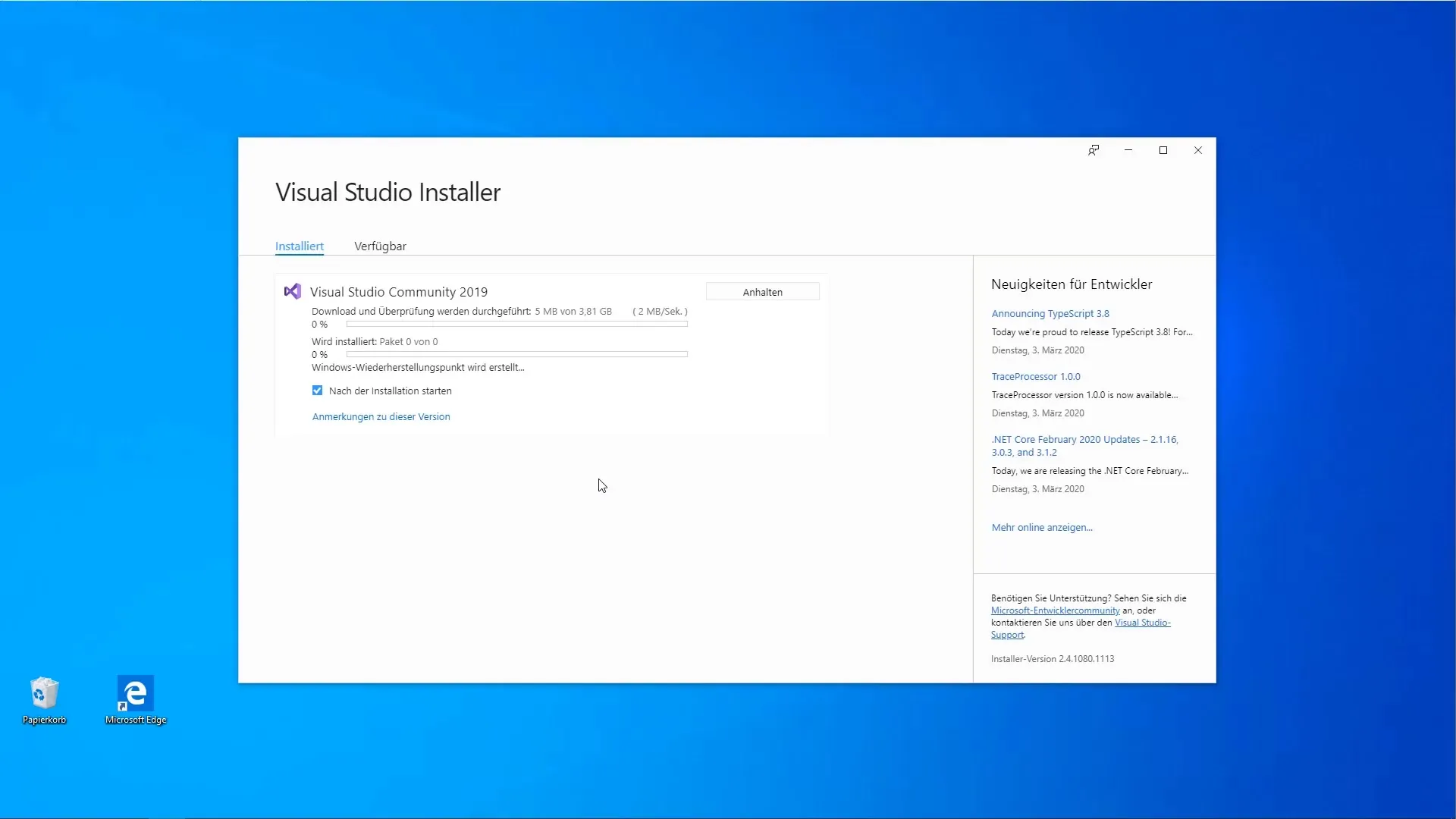
Trinn 10: Velkomstskjerm etter installasjonen
Når installasjonen er fullført, åpner velkomstskjermen til Visual Studio seg. Du kan bruke programmet uten en Microsoft-konto i starten; imidlertid må du logge inn før eller senere for å kunne bruke alle funksjoner permanent.
Trinn 11: Logg på eller opprett konto
Du har nå muligheten til å logge på med en eksisterende Microsoft-konto eller opprette en ny konto. Dette vil være nødvendig for fremtidig bruk av Visual Studio.
Trinn 12: Velg fargeordning og start Visual Studio
Etter at du har logget på, kan du velge et fargeordning. Som standard er blå satt, men du kan også velge mellom forskjellige alternativer som "Mørk" og "Lys kontrast". Etter at du har gjort ditt valg, klikker du på "Start Visual Studio" for å bruke utviklingsmiljøet.
Oppsummering - C#-programmering: Guide til installasjon av Visual Studio Community
I denne guiden har du lært å laste ned og installere Visual Studio Community. Du har gått gjennom de ulike trinnene fra valg av versjon til installering av nødvendige komponenter og pålogging med Microsoft-kontoen din. Med denne programvaren er du godt rustet for utvikling av C#-applikasjoner.

